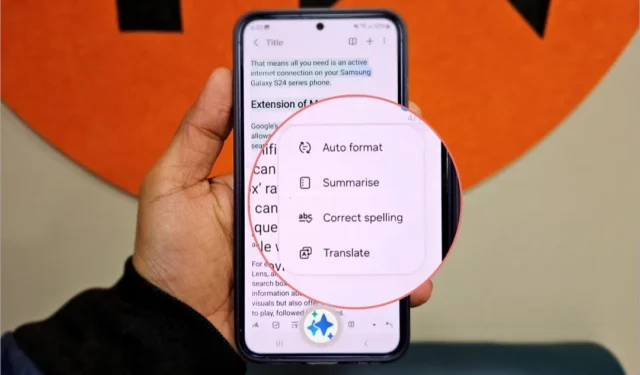
Čtení dlouhých poznámek v telefonu je vyčerpávající. Samsung to chce změnit pomocí funkce Note Assist v Galaxy AI debutující s řadou Galaxy S24. Jak název napovídá, má vám pomoci rychleji číst a uchopovat poznámky. Note Assist může generovat stručné shrnutí vašich poznámek s odrážkami a nadpisy.
Note Assist, poháněný umělou inteligencí, zkrátí váš čas na čtení a pochopení dlouhé stěny textu v telefonu. Note Assist také vyžaduje účet Samsung a aktivní připojení k internetu. Podívejme se blíže na to, jak Note Assist funguje v aplikaci Poznámky na telefonu Samsung Galaxy.
Jak povolit Note Assist na Samsung Galaxy S24
Několik funkcí Galaxy AI vás může nadchnout ohledně nové řady Galaxy S24, ale některé funkce nejsou ve výchozím nastavení povoleny. Na telefonu řady Galaxy S24 budete muset povolit funkci Note Assist. Zde je návod, jak na to.
1. Otevřete nabídku Nastavení telefonu řady Galaxy S24 a vyberte možnost Pokročilé funkce. Odtud klepněte na Pokročilá inteligence.


Shrňte poznámky pomocí funkce Note Assist
S Note Assist můžete získat stručné shrnutí poznámek, abyste se mohli soustředit na klíčové body a ušetřit drahocenný čas. Je skvělé vrátit se k hlavním poznatkům ze zápisků ze schůzek, přednášek nebo výzkumu.
1. Otevřete poznámku, kterou chcete shrnout, a klepněte na tlačítko AI v dolní části. Případně vyberte část poznámky a klepněte na Shrnout v dolní části.

2. Podívejte se na níže uvedený snímek obrazovky shrnutí vygenerovaného pomocí Note Assist.

3. Pokud dáváte přednost podrobnějšímu shrnutí, klepněte na ikonu tří řádků (ikona úprav), vyberte možnost Podrobné a klepněte na Hotovo. Tím se shrnutí zobrazí v podrobnějším formátu.

4. Poté můžete Zkopírovat souhrn, Nahraďte původní poznámku souhrnem nebo klepněte na Přidat do a zahrňte souhrnnou poznámku do nové poznámky nebo stránku ve stejné poznámce.

Klady
- Možnost shrnout poznámky, zkrátit čas na čtení dlouhého článku.
- Stávající poznámku můžete zkopírovat, nahradit nebo přidat shrnutí.
Nevýhody
- K práci vyžaduje mobilní internet nebo Wi-Fi.
- Note Assist nemůže shrnout poznámky, které jsou kratší než 200 znaků.
- Proces sumarizace má předem definovaný limit pro výběr. Pokud délka výběru překročí tento limit, systém automaticky vybere výběr na základě maximálního limitu.
- Údaje nelze zpracovávat pouze pro shrnutí poznámek, které mohou vyvolávat obavy o soukromí.
Automatické formátování poznámek s asistentem poznámek
Je náročné dělat si poznámky a také je organizovat během jednání. Naštěstí vám Note Assist pomůže efektivně formátovat vaše poznámky. Dokáže automaticky generovat nadpisy a nadpisy a dokonce přidávat odrážky, což usnadňuje strukturování a zvýraznění klíčových bodů.
1. Otevřete poznámku, klepnutím na ikonu AI ve spodní části poznámku zobrazíte Asistenční funkce. Vyberte konkrétní část poznámky, kterou chcete formátovat, a vyberte možnost Automatický formát.


3. Přejetím prstem doprava zobrazíte automaticky naformátované poznámky generované AI ve standardním formátu. Formát automaticky vytvoří nadpis článku, přidá odrážky a některé formáty budou mít také barevné nadpisy a nadpisy.


5. Výběr bude automaticky strukturován do formátu vhodného pro poznámky ze schůzky.

6. Poté můžete buď zkopírovat formát, Nahraďte původní poznámku vybraným formátem nebo klepněte na Přidat do a vložte poznámku formátu do novou poznámku nebo stránku v rámci stejné poznámky.

Klady
- Možnost automatického formátování poznámek ve formátech Záhlaví a odrážky.
- Nabízí pět možností automatického formátování, ze kterých si můžete vybrat.
Nevýhody
- K práci vyžaduje mobilní data nebo Wi-Fi.
- Note Assist neumí automaticky formátovat poznámky kratší než 200 znaků.
- Proces automatického formátování má také předdefinovaný maximální limit pro výběr. Pokud délka výběrů překročí tento limit, systém automaticky vybere výběry na základě maximálního limitu – tento limit není zmíněn.
- Nelze zpracovat data v zařízení pro automatické formátování, což vyvolává obavy o soukromí.
Překládejte poznámky pomocí funkce Note Assist
Note Assist také obsahuje funkci překladu, která pomáhá při spolupráci s kolegy z celého světa nebo při studiu něčeho v cizím jazyce. Zde je návod, jak jej používat.
1. Otevřete poznámku, vyberte věty, které chcete přeložit, klepněte na tlačítko AI v dolní části zobrazte možnosti a vyberte možnost Přeložit .

2. Zobrazí se vyskakovací okno s přeloženým textem. Pokud chcete přepnout jazyk překladu, klepněte na jazyk v pravém horním rohu vyskakovacího okna, vyberte požadovaný jazyk a klepněte na Přeložit.

4. Pokud jazyk, do kterého chcete překládat, není uveden, klepněte na možnost Přidat jazyky a poté klepněte na ikonu stahování vedle preferovaného jazyka. Tím se jazyk zpřístupní pro účely překladu.

3. AI automaticky rozpozná jazyk vaší poznámky. I když je to docela přesné, existuje jen malá šance, že by se to mohlo mýlit. V takových případech klepněte na jazyk na levé straně a změňte zdrojový jazyk ručně.
Možná budete muset stáhnout zdrojový jazyk, pokud není k dispozici pro překlad.

4. Pokud jazyk vaší poznámky není k dispozici pro překlad, zobrazí se na obrazovce výzva ke stažení zjištěného jazyka. Budete také upozorněni, pokud zjištěný jazyk není podporován pro překlad.

5. Nakonec můžete zkopírovat, nahradit nebo přidat překlad na novou stránku nebo poznámku. Neváhejte uspořádat svůj přeložený obsah, jak uznáte za vhodné.

Klady:
- Může fungovat bez připojení k internetu.
- Výhradním zpracováním dat na zařízení zajišťuje překlad ochranu soukromí, což je velmi výhodné.
3. Žádný minimální ani maximální limit slov pro překlad.
Nevýhody:
1. Pro překlad je podporován pouze omezený počet jazyků.
Opravte pravopis s poznámkou
Kontrola gramatiky poznámek již nevyžaduje, abyste byli závislí na aplikacích třetích stran nebo navštěvovali webové stránky. S Note Assist můžete bez námahy prohledat všechny odstavce, zda neobsahují gramatické chyby, a okamžitě je opravit.
1. Začněte klepnutím na tlačítko AI, jak bylo vysvětleno dříve. Poté vyberte věty, u kterých chcete zkontrolovat gramatiku, a nakonec klepněte na Správný pravopis.

2. Po výběru textu se vám zobrazí text s přesným pravopisem. Opravené slovo se zobrazí s modrým podtržením – klepnutím na něj zobrazíte původní slovo.

3. Poznámku s opraveným pravopisem můžete zkopírovat, nahradit nebo přidat na novou stránku nebo do nové poznámky.

Klady
- Může zkontrolovat pravopis pro všechny podporované jazyky pro překlad.
- Funguje offline.
Nevýhody
- Podporuje pouze omezený počet jazyků pro kontrolu pravopisu.
- Správný postup pravopisu má předem definovaný limit pro výběr. Pokud délka výběrů překročí tento limit, systém automaticky vybere výběry na základě maximálního limitu.
- Nelze zpracovávat data pouze na zařízení pro kontrolu pravopisu, což může vyvolat obavy o soukromí.
Práce s aplikací Samsung Notes může být skvělá s malou pomocí Note Assist na telefonu řady Galaxy S24. Z toho, co shromažďujeme, může tato funkce přijít i na jiné telefony Galaxy.
Nejčastější dotazy
V době psaní tohoto článku patří mezi jazyky (oblasti), které jsou podporovány pro překlady, zjednodušená čínština, angličtina (Indie, Spojené království, Spojené státy), francouzština, němčina, hindština, italština, japonština, korejština, polština, portugalština, španělština (Mexiko , Španělsko, Spojené státy americké), thajské a vietnamské.
Ke správnému fungování všech funkcí Note Assist, kromě překladu, je vyžadováno připojení k internetu.
3. Můžeme povolit zpracování dat pouze na zařízení pro lepší soukromí?
Pro zachování soukromí můžete aktivovat přepínač, který umožňuje zpracování dat pouze ve vašem telefonu. Chcete-li aktivovat tuto funkci, přejděte do Nastavení, klepněte na Pokročilé funkce, a vyberte Pokročilá inteligence. Nakonec povolte přepínač vedle možnosti Zpracovávat data pouze na zařízení. Všechny ostatní funkce Note Assist však přestanou fungovat, protože kromě překladu vyžadují internet.
Váš asistent AI
Note Assist je nabitý umělou inteligencí jako součást Galaxy I na telefonech řady Galaxy S24. To vám pomůže zvýšit vaši efektivitu při psaní poznámek a také je pomůže shrnout a přeložit. Popusťte uzdu své kreativitě a bez námahy spravujte a formátujte poznámky za běhu při popíjení kávy. S výkonem AI na dosah ruky můžete povýšit své schopnosti psaní poznámek do nových výšin.


Napsat komentář